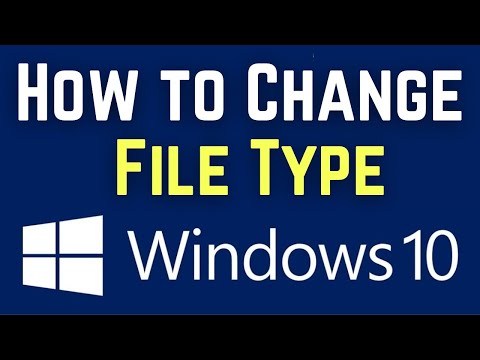फ़ाइल एक्सटेंशन को सिस्टम द्वारा यह निर्धारित करने के लिए आवश्यक है कि कौन सा प्रोग्राम इस फ़ाइल को संसाधित करना चाहिए, किस प्रोग्राम के साथ इसे बनाया गया था और इसे कैसे बदला जा सकता है। आमतौर पर, फ़ाइल नाम में अवधि के बाद एक्सटेंशन तीन अलग-अलग वर्ण होते हैं।
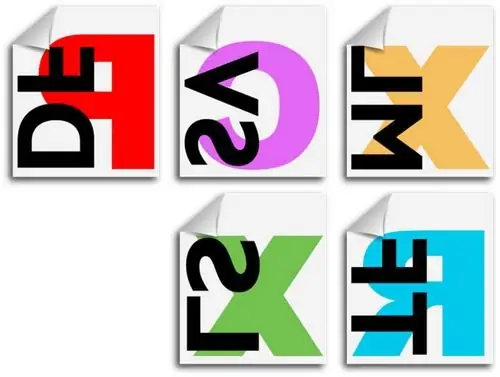
निर्देश
चरण 1
डिफ़ॉल्ट रूप से, Windows Explorer फ़ाइल एक्सटेंशन प्रदर्शित नहीं करता है। यह फाइलों में रैश परिवर्तन से सुरक्षा बढ़ाने के लिए किया जाता है। एक्सटेंशन बदलने में सक्षम होने के लिए, आपको उनका प्रदर्शन सक्षम करना होगा. "मेरा कंप्यूटर" खोलें। "सेवा" मेनू में, "फ़ोल्डर गुण" चुनें। दृश्य टैब पर, उन्नत विकल्प मेनू में, पंजीकृत फ़ाइल प्रकारों के लिए एक्सटेंशन छुपाएं आइटम ढूंढें। इस बॉक्स को अनचेक करें।
चरण 2
कंप्यूटर के सभी फ़ोल्डरों पर एक्सटेंशन प्रदर्शित करने के लिए, "फ़ोल्डर दृश्य" पैरामीटर में, "सभी फ़ोल्डरों पर लागू करें" बटन पर क्लिक करें। अब सभी कंप्यूटर फोल्डर को मौजूदा फाइल के रूप में कॉन्फ़िगर किया गया है, जिसमें फाइल एक्सटेंशन प्रदर्शित होते हैं।
चरण 3
एक्सप्लोरर में वह फ़ाइल ढूंढें जिसका एक्सटेंशन आप बदलना चाहते हैं। उस पर राइट-क्लिक करके, संदर्भ मेनू में "नाम बदलें" आइटम का चयन करें। अब आप फ़ाइल का नाम और एक्सटेंशन बदल सकते हैं। पुराने एक्सटेंशन को हटा दें (अवधि के बाद तीन अक्षर) और इसे नए से बदलें।